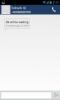Cum se utilizează Color Pop în Google Photos pe Android
Google Photos are o caracteristică îngrijită, denumită pop color, care poate dezbrăca totul în fundalul unei fotografii cu culoarea sa și lasă doar subiectul principal în culori. În mod normal, dacă ar fi să încercați să reproduceți această funcție pe desktop printr-o aplicație de editare a fotografiilor, ați fi fie trebuie să cumpărați o aplicație care ar putea face o treabă decentă la jumătate, fie va trebui să mascați manual fundal. Același lucru este valabil dacă doriți să reproduceți funcția de pe telefon printr-o aplicație terță parte. Aplicația Google Photos gestionează totul pentru dvs. Iată cum puteți utiliza Color Pop în Google Photos.
Color pop în Google Photos
Această caracteristică este disponibilă în Google Photos de aproximativ un an, însă se bazează pe două lucruri; dispozitivul dvs. și versiunea aplicației Google Camera pe care o executați. Această caracteristică funcționează pentru fotografiile realizate Modul de încețoșare a lentilelorși în modul Portret. Pe unele dispozitive, este posibil să nu funcționeze pentru fotografiile realizate în modul portret, dar cu siguranță ar trebui să funcționeze pentru fotografiile de estompare a lentilelor.
Ceea ce trebuie să faci mai întâi este să faci o fotografie. Vă ajută să puneți subiectul în centru. AI-ul este bun, dar nu este grozav, deocamdată. După ce ați făcut fotografia și s-a procesat estomparea obiectivului, deschideți fotografia în aplicația Google Photos și atingeți butonul de editare.
Veți vedea filtrele care pot fi aplicate pe fotografie, iar Color Pop ar trebui să fie unul dintre ele. Atingeți-l și reglați-l oricum doriți. Ajustările pe care le puteți face nu sunt gratuite. Puteți schimba punctul de focalizare al culorii pop, dar în afară de asta nu puteți face nimic.
Dacă vă place ceea ce ați obținut, atingeți butonul Salvare, iar imaginea editată va fi salvată ca copie.
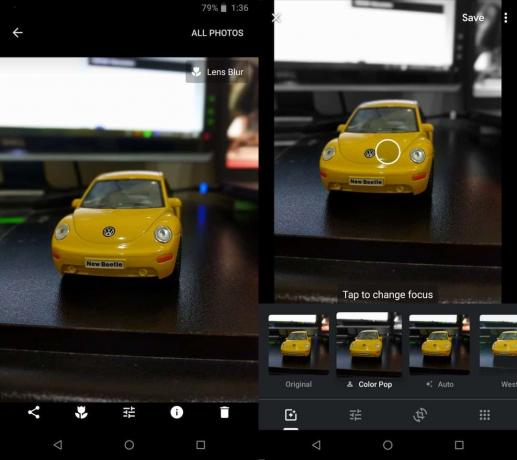
Următoarea imagine arată o fotografie înainte (stânga) și după (dreapta) aplicând fereastra de culoare.

Dacă telefonul dvs. nu acceptă modul de estompare a lentilelor, verificați dacă există o versiune portată a aplicației Google Camera pentru telefonul dvs. care îi adaugă funcția. Fotografia de mai sus a fost realizată pe un Nexus 6P care, în acest moment, este un dispozitiv datat, dar destul de capabil, care rulează aplicația Google Camera, care este disponibilă în magazinul Google Play.
Dacă aveți alte aplicații care pot reproduce funcția de estompare a obiectivului, puteți încerca și aplica color pop pe fotografiile realizate cu aceasta, dar nu există nicio garanție că va funcționa.
Căutare
Postări Recente
Ascundeți apelurile și SMS-urile sensibile din aplicațiile Android din stoc cu contacte umbrite
Cu toții avem acele momente în care știm că prietenii noștri se vor...
Aplicația socială Discovery Events Moment.me vine pe Android
Bazat pe agregarea și descoperirea media socială orientată spre eve...
Cum să porniți un telefon Android cu un buton de alimentare rupt
Smartphone-urile sunt fragile. Le puteți oferi o protecție suplimen...